Gatilhos de lançamento clássicos
Azure DevOps Services | Azure DevOps Server 2022 - Azure DevOps Server 2019
Os gatilhos de liberação são uma ferramenta de automação que pode ser usada em seu fluxo de trabalho de implantação para iniciar ações quando condições específicas são atendidas. depois de cumpridas determinadas condições. Os pipelines de versão clássicos suportam vários tipos de gatilhos, que abordaremos neste artigo:
Os gatilhos de implantação contínua permitem que você crie automaticamente uma versão sempre que um novo artefato estiver disponível. Usando os filtros de ramificação de compilação, você pode acionar a implantação para uma ramificação de destino específica. Uma liberação é acionada somente para artefatos de pipeline originários de uma das ramificações selecionadas.
Por exemplo, selecionar main acionará uma liberação toda vez que um novo artefato estiver disponível na ramificação principal. Para acionar uma versão para qualquer compilação em 'features/', digite 'features/'. Para acionar uma versão para todas as compilações, use ''. Observe que todos os filtros especificados serão OU'ed, o que significa que qualquer artefato que corresponda a pelo menos uma condição de filtro acionará uma liberação.
Entre em sua organização do Azure DevOps e navegue até seu projeto.
Selecione Pipelines>Releases.
Selecione a definição da versão e, em seguida, selecione Editar.
Selecione o ícone Gatilhos de implantação contínua e, em seguida, selecione o botão de alternância para habilitar o gatilho de implantação contínua e, em seguida, adicione seus filtros de ramificação Compilar.
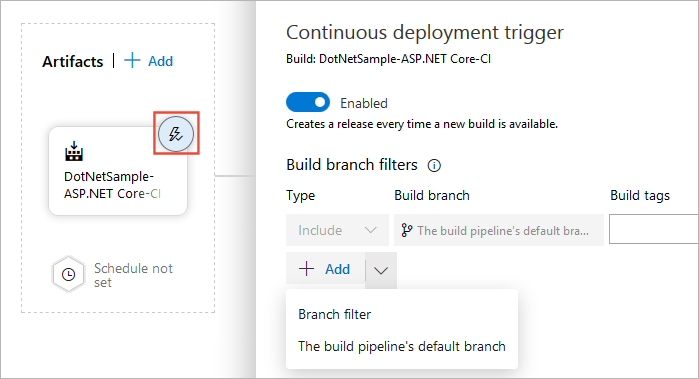
Os gatilhos de lançamento agendados permitem que você crie novas versões em momentos específicos.
Entre em sua organização do Azure DevOps e navegue até seu projeto.
Selecione Pipelines>Releases.
Selecione a definição da versão e, em seguida, selecione Editar.
Na seção Artefatos, selecione o ícone Agendar conjunto, selecione o botão de alternância para habilitar o gatilho de liberação agendada e especifique sua agenda de lançamento. Você pode configurar várias agendas para acionar lançamentos.
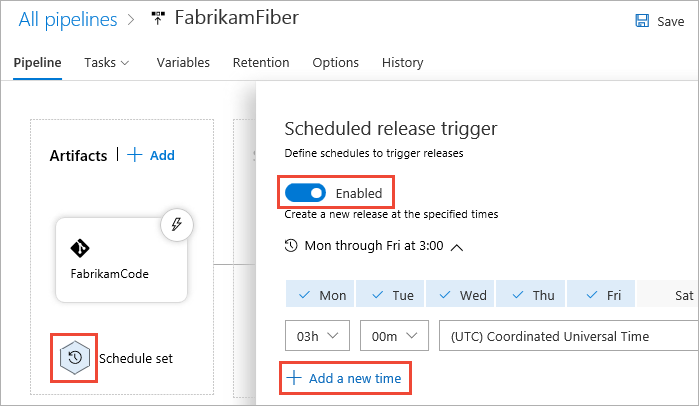
Se você optar por habilitar os gatilhos de solicitação pull, uma liberação será acionada sempre que uma nova versão do artefato selecionado for criada pelo fluxo de trabalho do pipeline de pull request. Para usar um gatilho de solicitação pull, você também deve habilitá-lo para estágios específicos (abordados na próxima seção). Você também pode configurar políticas de filial para suas filiais.
Entre em sua organização do Azure DevOps e navegue até seu projeto.
Selecione Pipelines>Releases.
Selecione a definição da versão e, em seguida, selecione Editar.
Selecione o ícone Gatilhos de implantação contínua e, em seguida, selecione o botão de alternância para habilitar o gatilho Pull request e adicione seus Filtros de ramificação de destino. No exemplo abaixo, uma versão é acionada sempre que uma nova versão de artefato é criada como parte de uma solicitação pull para a ramificação principal com as tags Migração e Implantação.
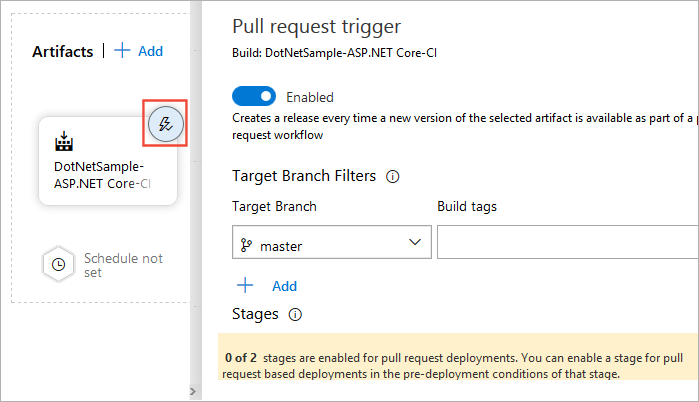
Os gatilhos de estágio permitem configurar condições específicas para acionar a implantação para um estágio específico.
Entre em sua organização do Azure DevOps e navegue até seu projeto.
Selecione Pipelines>Releases.
Selecione a definição da versão e, em seguida, selecione Editar.
Na seção Estágios, selecione o ícone Condições de pré-implantação e configure seus gatilhos.
Selecione o gatilho: escolha o gatilho para iniciar a implantação neste estágio automaticamente. Selecione "Após o lançamento" para implantar neste estágio cada vez que uma nova versão for criada. Selecione "After stage" para implantar após implantações bem-sucedidas em estágios selecionados. Selecione "Somente manual" para permitir apenas implantações manuais.
Filtro de artefatos: especifique a(s) condição(ões) de artefato que devem ser atendidas para disparar uma implantação. Uma liberação será implantada para este estágio somente se todas as condições do artefato corresponderem.
Cronograma: defina um horário especificado para disparar uma implantação para este estágio.
Implantação de solicitação pull: permita que liberações acionadas por solicitação pull sejam implantadas neste estágio. Recomendamos manter essa opção desativada para estágios críticos ou de produção.
